O que saber
- Vamos para Visualizar > Configurações de exibição > Configurações de visualização avançada > Formatação condicional. Selecione Adicionar e insira um nome para o seu formato.
- Selecione Fonte para alterar as configurações de fonte e, em seguida, selecione OK. No Formatação condicional caixa de diálogo, selecione Doença.
- No Filtro caixa de diálogo, vá para Mais escolhas. Selecione os Apenas itens que são caixa de seleção e escolha Não lida. Selecione OK.
Este artigo explica como fazer com que as mensagens não lidas do Microsoft Outlook se destaquem usando a formatação condicional para alterar sua aparência com uma cor, fonte ou estilo diferente. Por exemplo, defina uma regra condicional que especifica que todas as mensagens não lidas aparecem em vermelho. As instruções abrangem Outlook 2019, 2016, 2013 e 2010, bem como Outlook para Microsoft 365 e Outlook.com.
Aplicar formatação condicional a mensagens não lidas
Veja como especificar as condições e a formatação das mensagens recebidas.
-
Vou ao Visualizar guia e selecione Configurações de exibição.
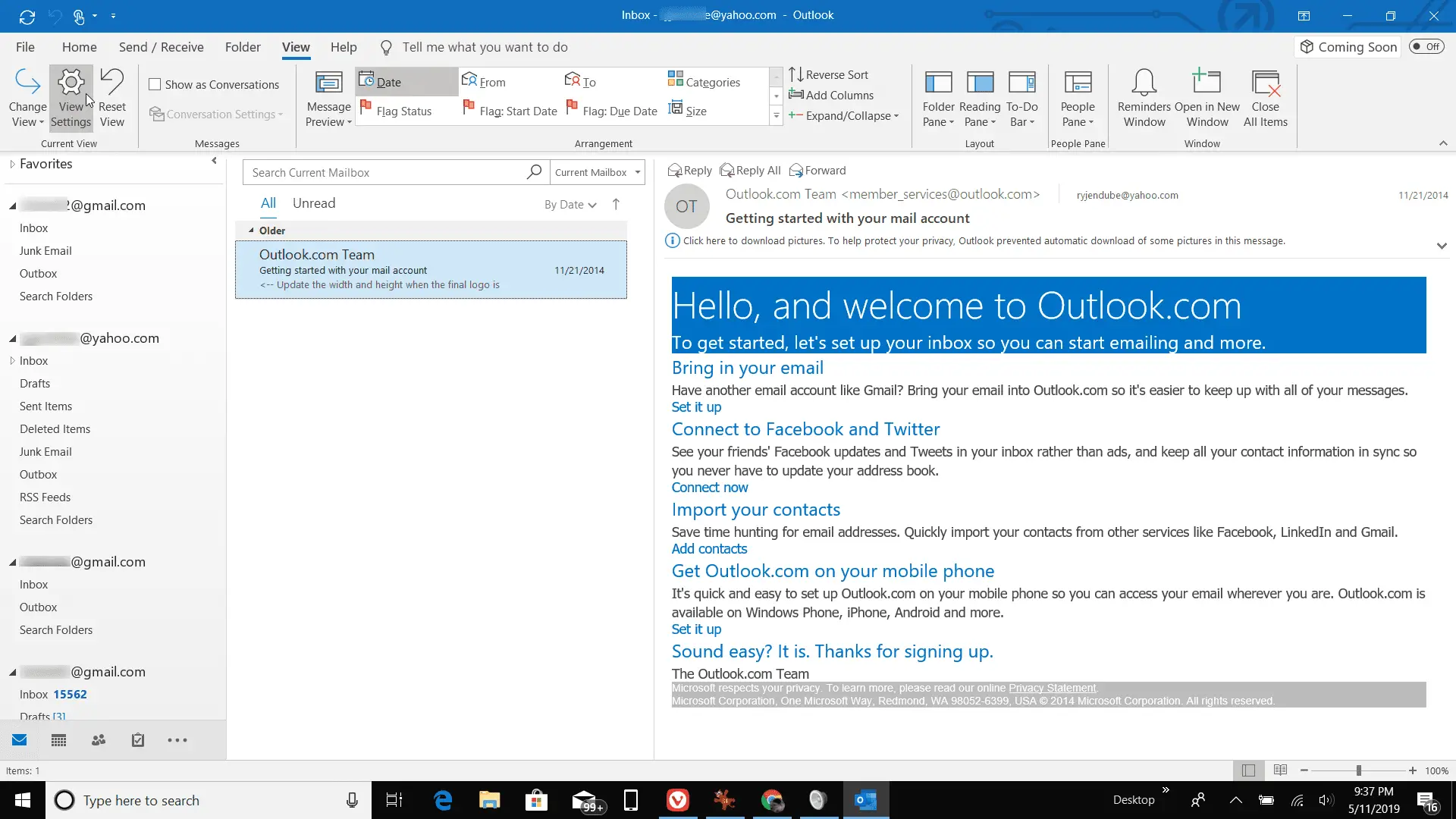
-
No Configurações de visualização avançada caixa de diálogo, selecione Formatação condicional. Um conjunto de regras padrão é exibido.
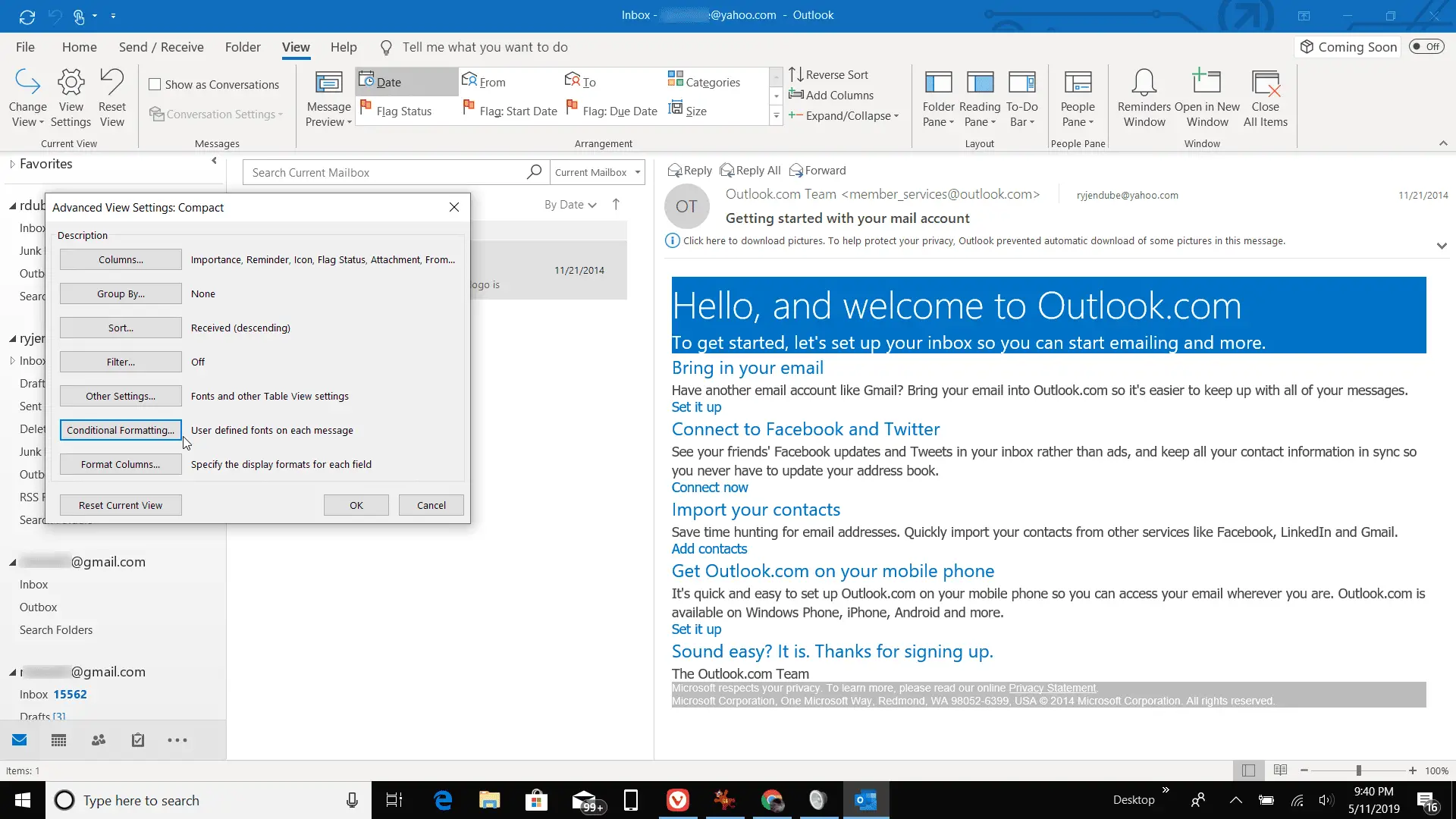
-
No Formatação condicional caixa de diálogo, selecione Adicionar.
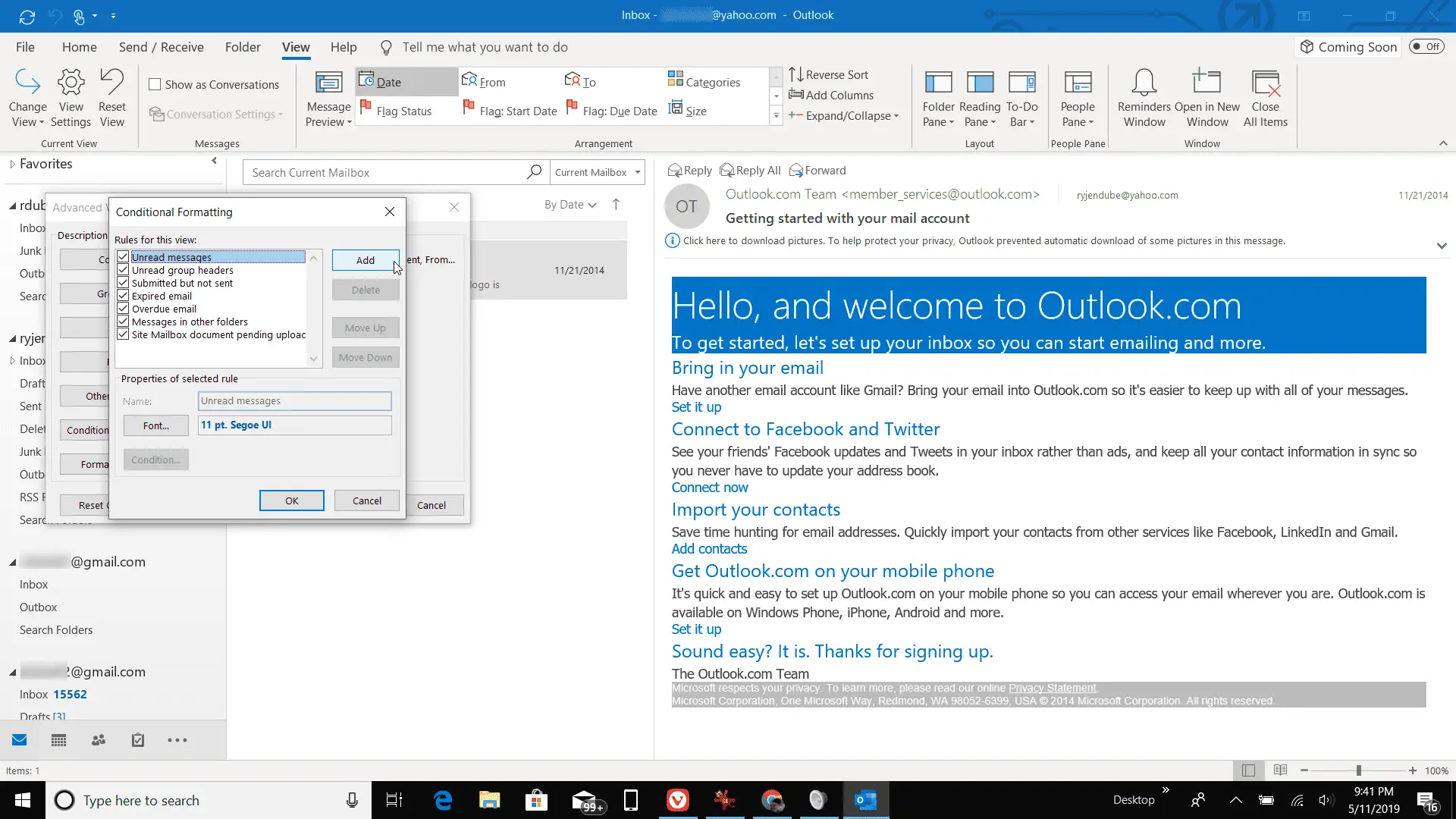
-
No Nome caixa de texto, insira um nome descritivo para a nova regra de formatação condicional, como Correio não lido personalizado.
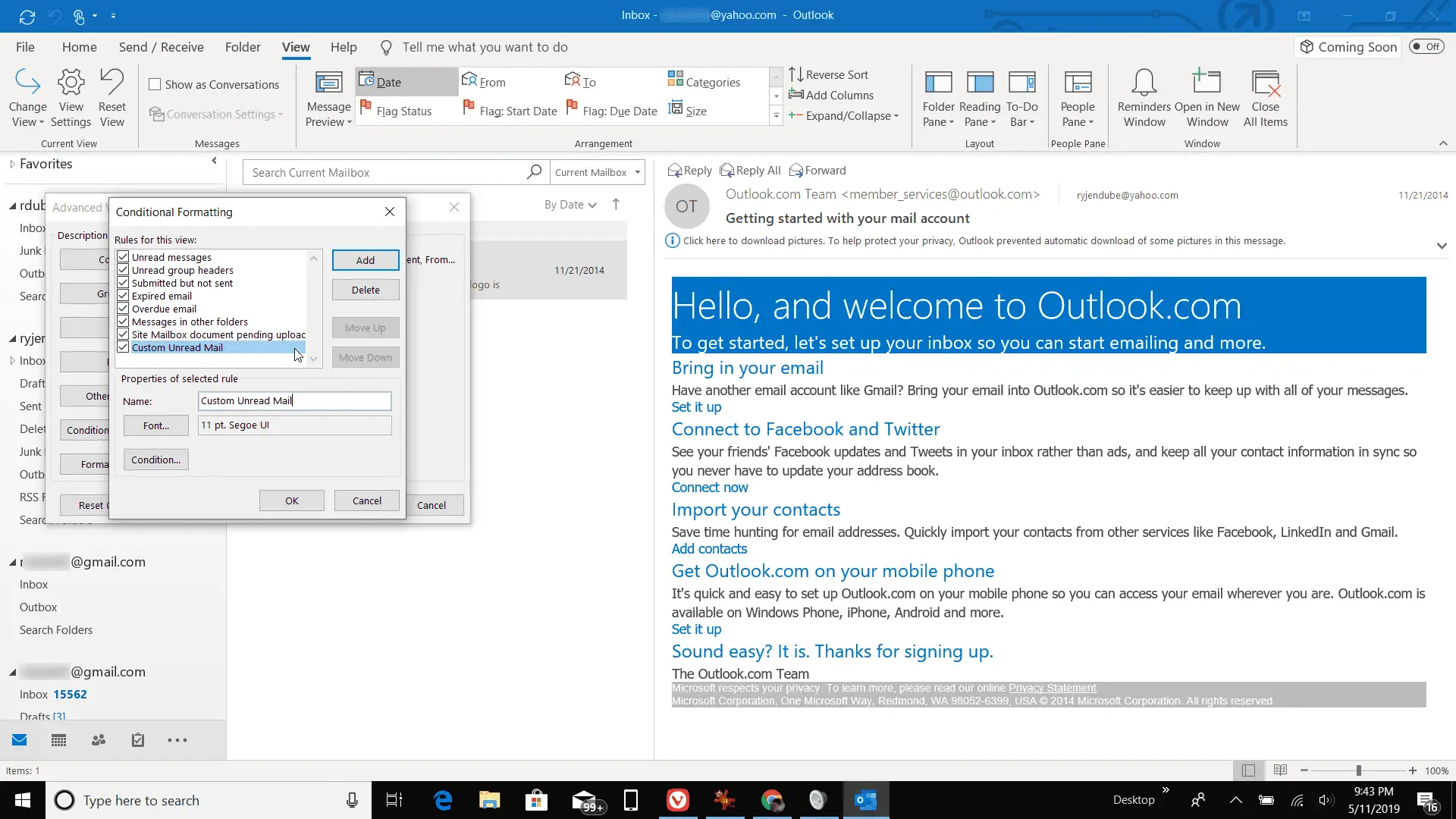
-
Selecione Fonte para alterar as configurações de fonte.
-
No Fonte caixa de diálogo, altere o Fonte, Estilo de fonte, Tamanho, ou Cor. Neste exemplo, estamos alterando as configurações para uma fonte diferente, negrito e a cor vermelha.
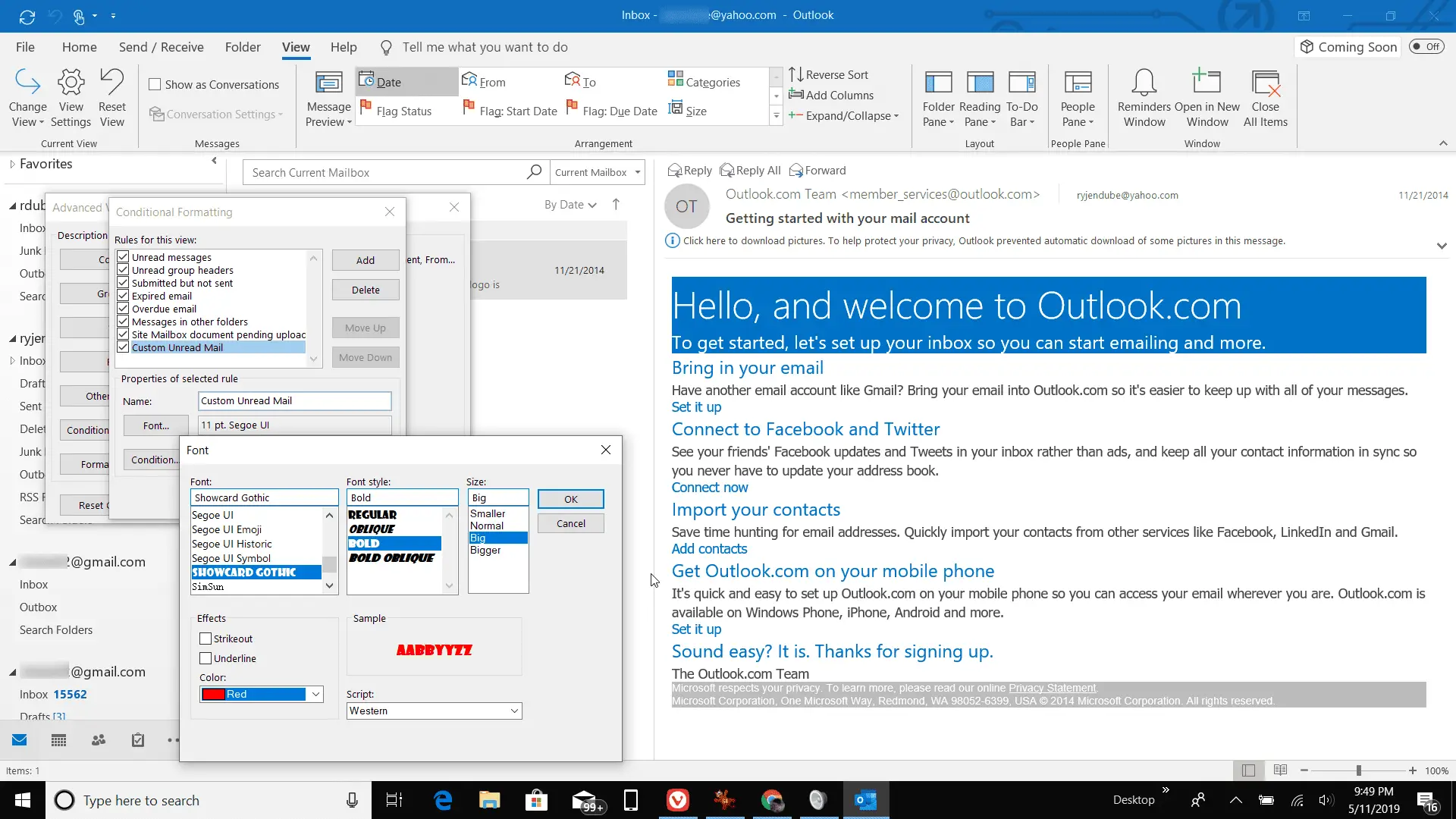
-
Selecione OK.
-
No Formatação condicional caixa de diálogo, selecione Doença.
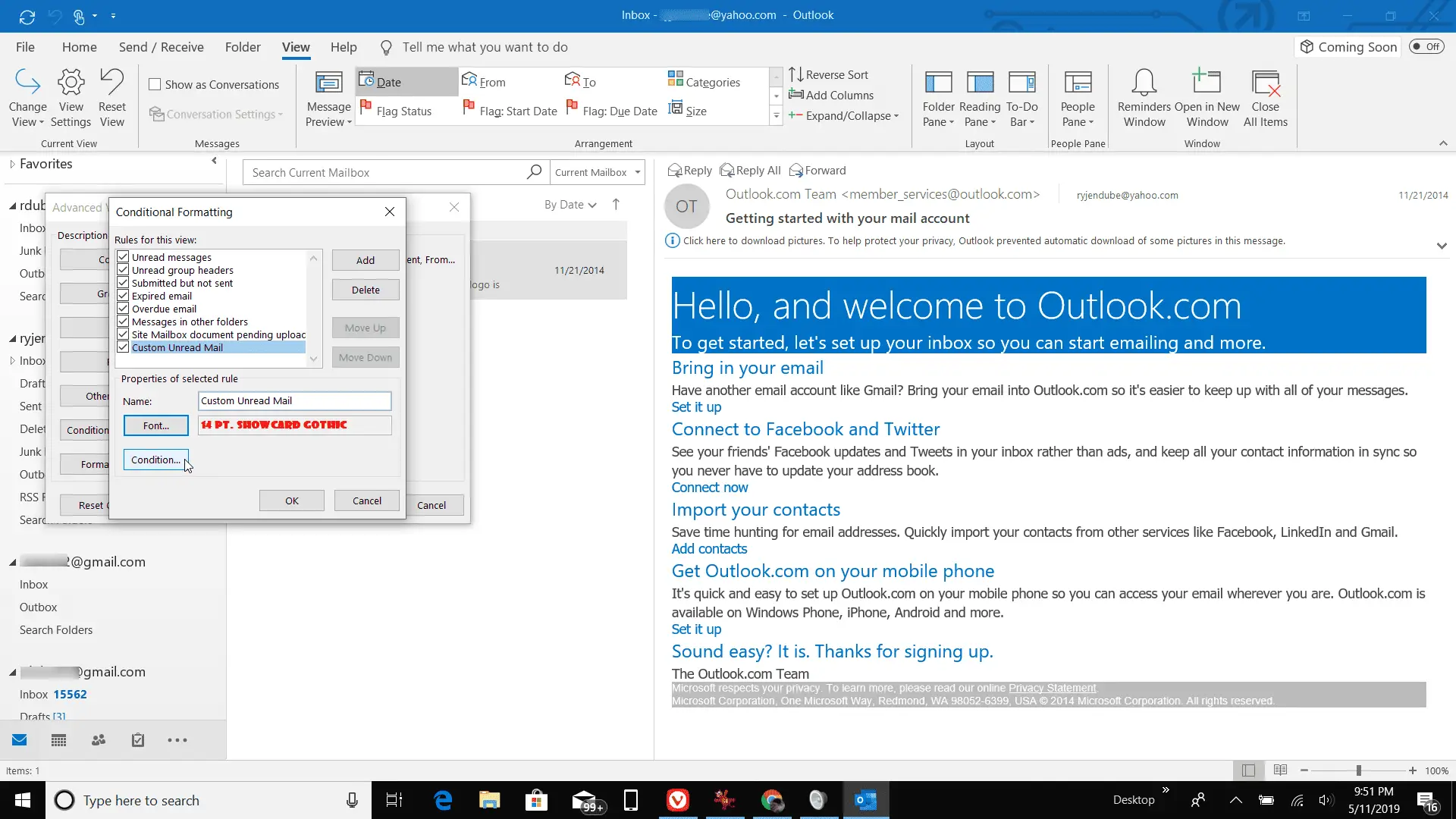
-
No Filtro caixa de diálogo, vá para o Mais escolhas aba.
-
Selecione os Apenas itens que são caixa de seleção e escolha Não lida.
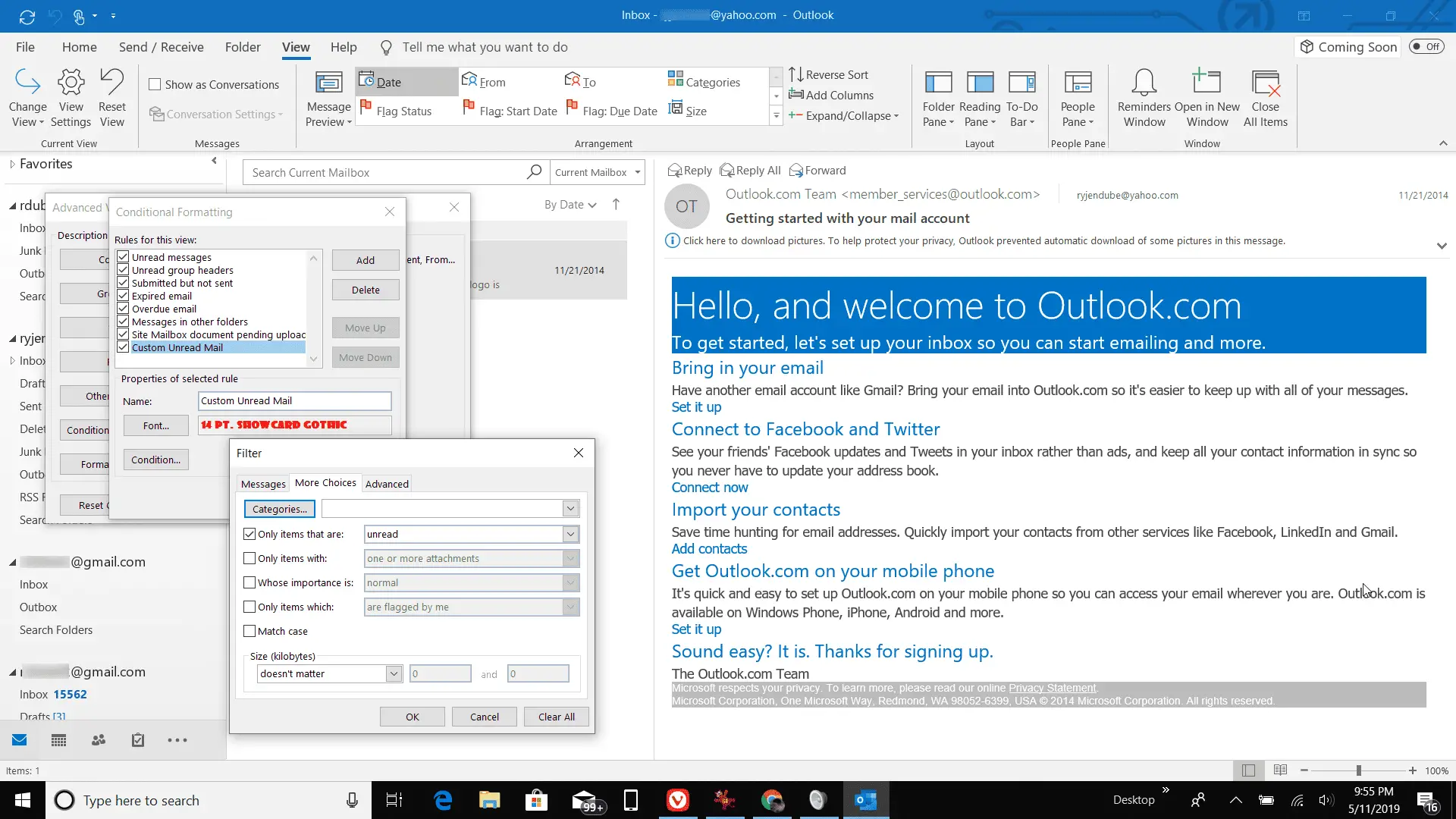
-
Selecione OK.
-
No Formatação condicional caixa de diálogo, selecione OK.
-
No Configurações de visualização avançada caixa de diálogo, selecione OK.
-
Vá para a sua caixa de entrada.
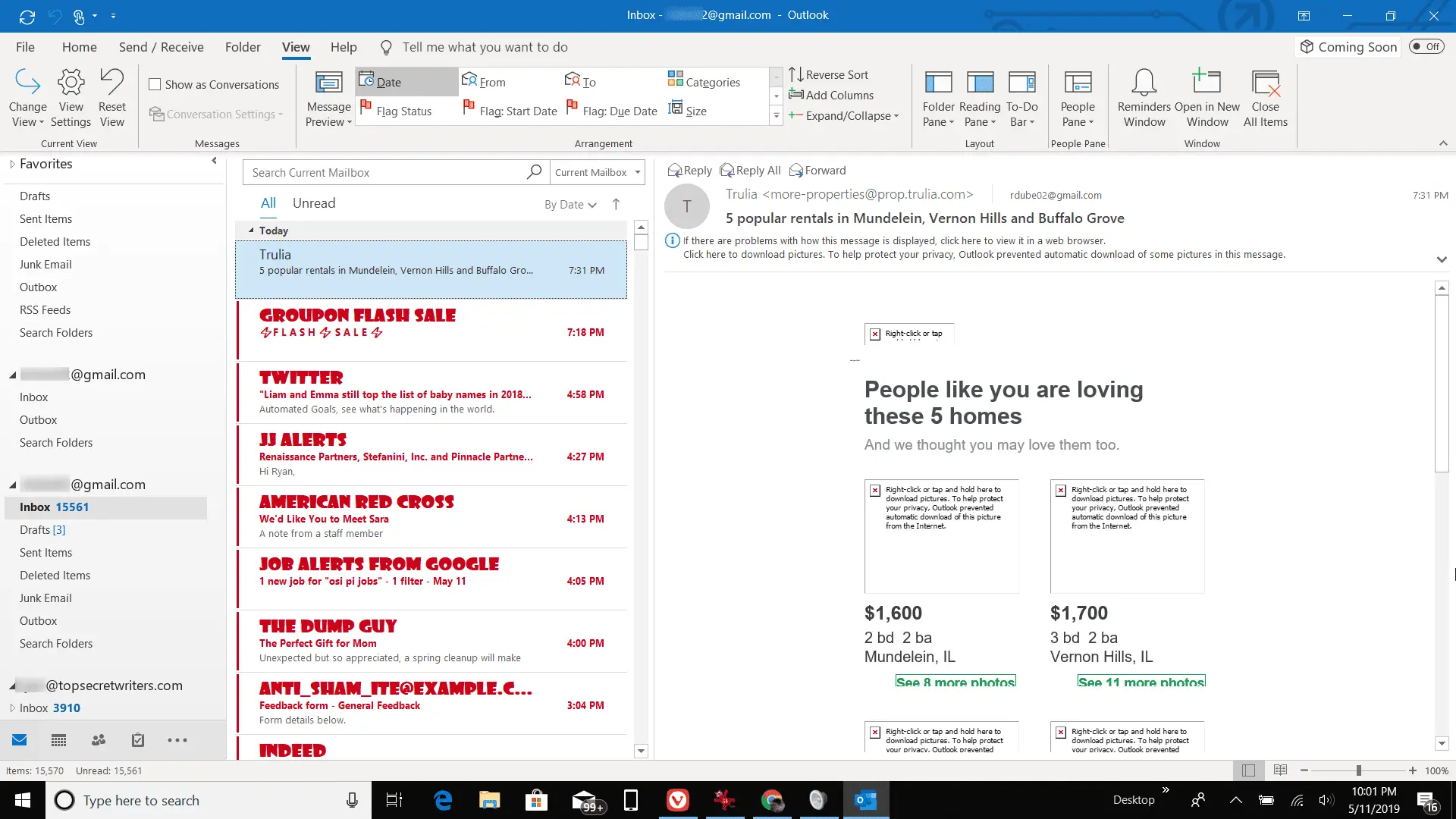
-
Todas as mensagens não lidas agora seguem sua nova regra de formatação condicional. No Microsoft Outlook 2007, o Organizar recurso permite criar regras de formatação de texto condicional para mensagens de e-mail.
Destaque as mensagens não lidas no Outlook.com
Se você estiver usando a versão gratuita de webmail do Outlook, não há como definir a formatação condicional. Você pode, no entanto, usar regras para destacar as mensagens não lidas.
-
Abra Outlook.com e selecione Definições (o ícone de engrenagem no canto superior direito da tela).
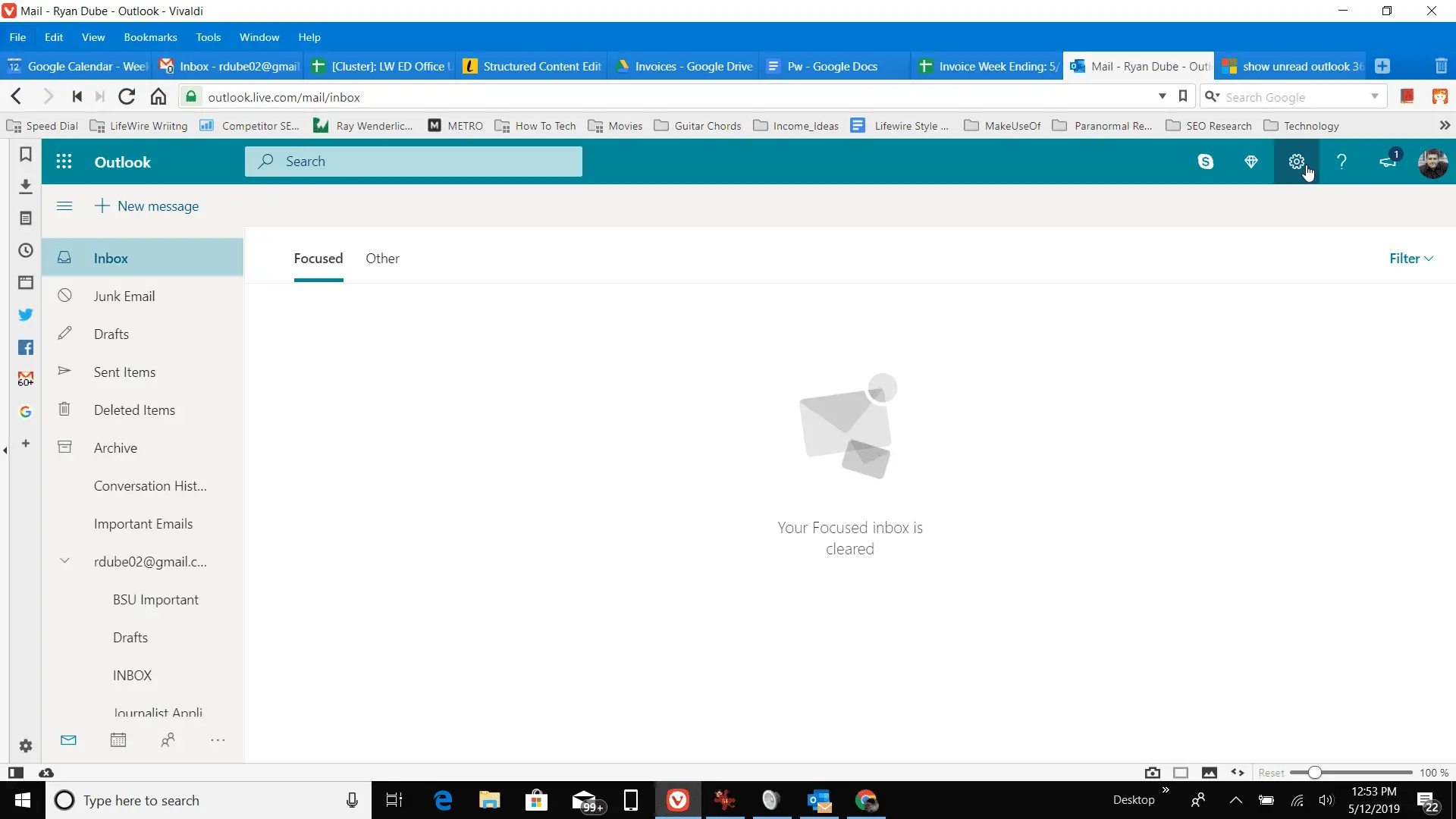
-
Selecione Ver todas as configurações do Outlook.
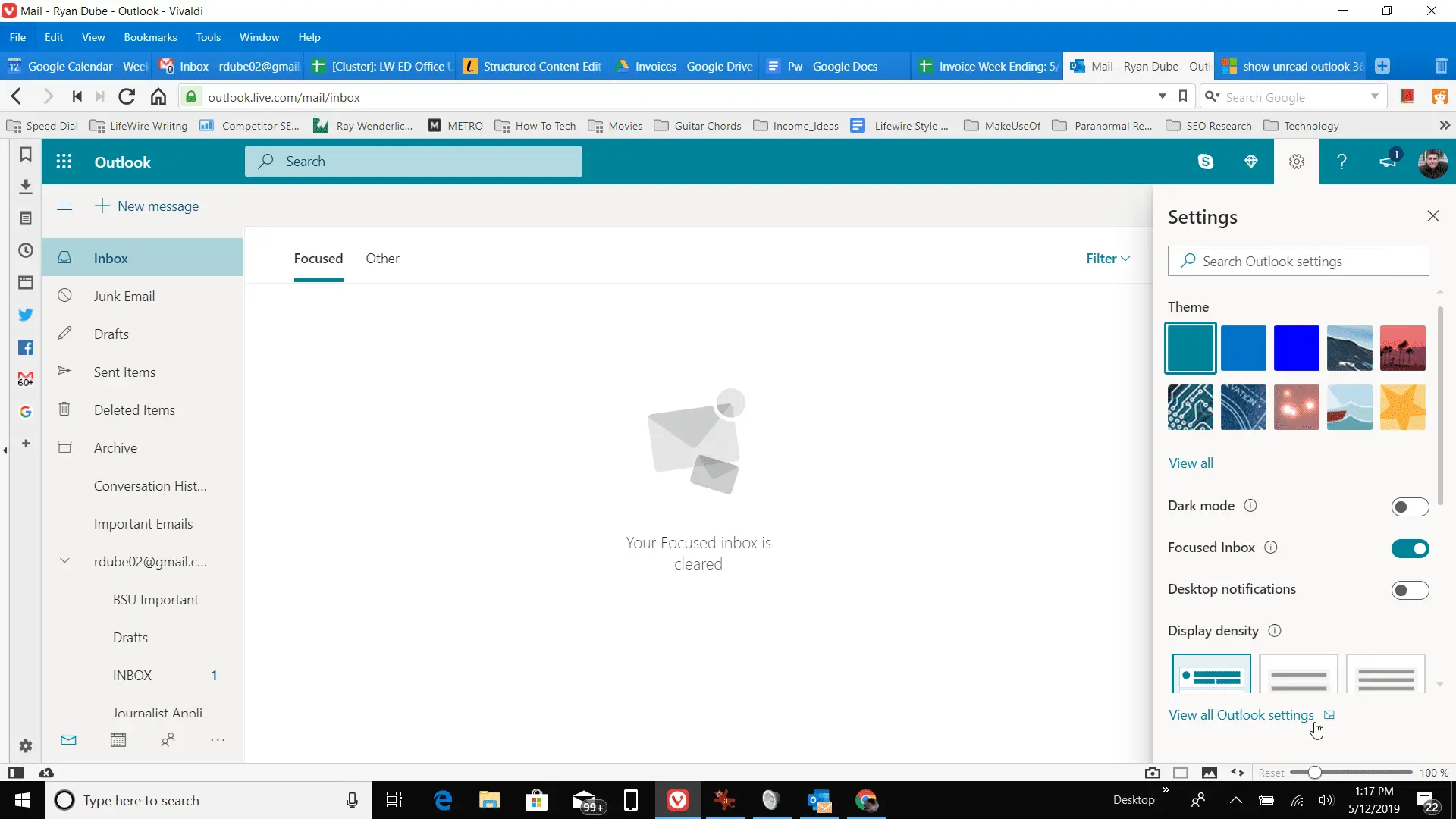
-
No Definições janela, selecione Correspondência > Regras.
-
Selecione Adicionar nova regra.
-
Insira um nome descritivo para sua regra.
-
Selecione os Adicione uma condição seta suspensa e escolha Aplicar a todas as mensagens.
-
Selecione os Adicionar uma ação seta suspensa e escolha Categorizar. Em seguida, selecione a categoria a ser aplicada a todas as novas mensagens.
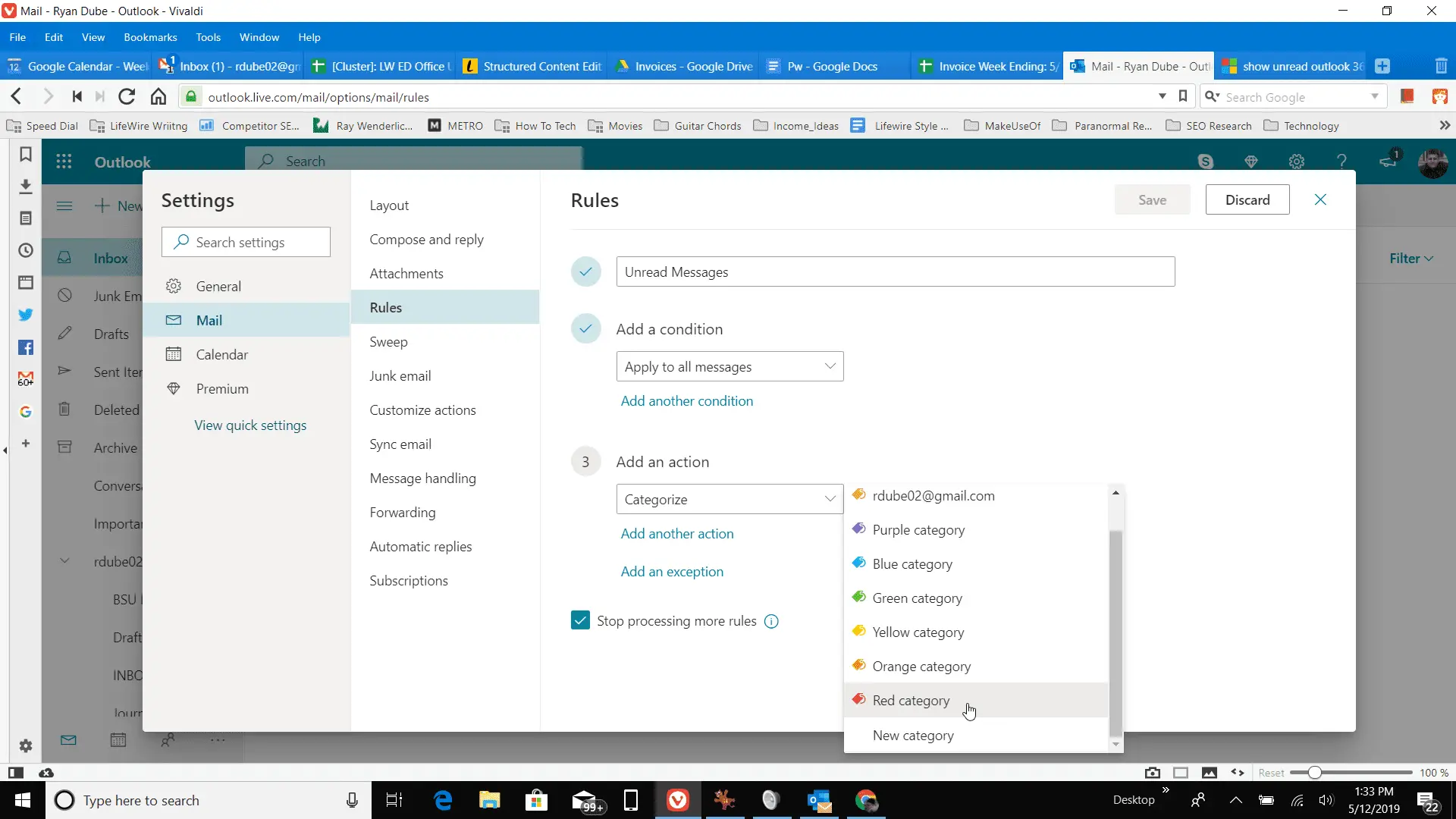
-
Selecione Salvare feche a janela Configurações. Suas mensagens não lidas agora aparecerão na categoria de cores que você selecionou.
